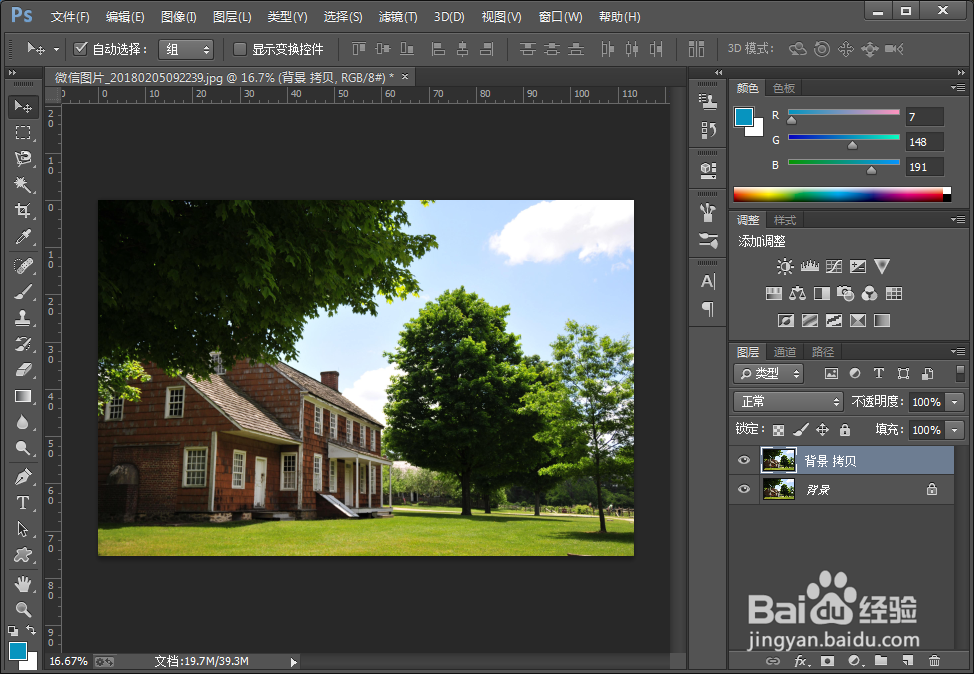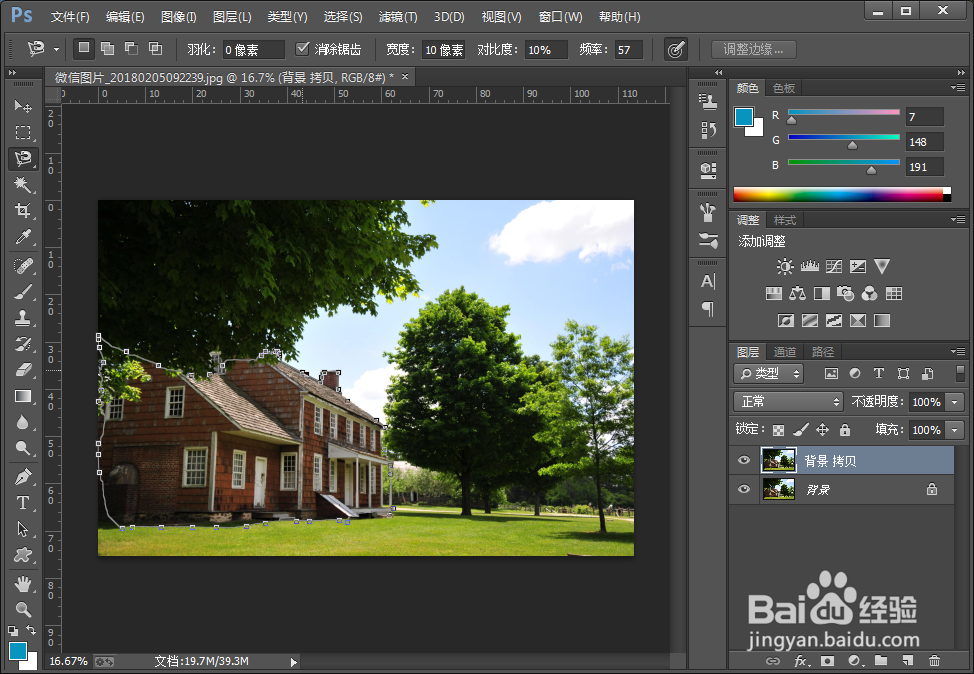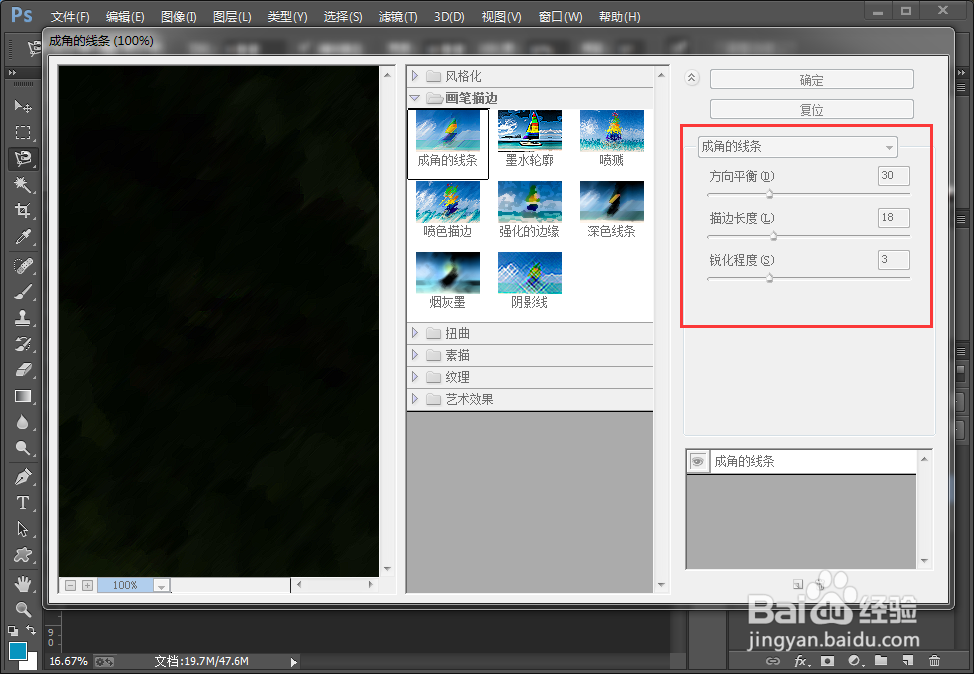使用PS制作版画效果
1、首先,打开需要修改的图片,复制一个背景图层;
2、执行左侧工具栏中“磁性套索工具”,如图所示:
3、用磁性套索选中照片中的房子,建立选区:
4、执行菜单栏中“选择”--“修改”---“羽化”命令;
5、弹出对话框,【羽化半径】为5;
6、执行菜单栏中“图层”--“新建”---“通过拷贝的图层”命令;
7、得到新的图层1;
8、选中【背景 拷贝】图层,执行“滤镜”--“画笔描边”---“成角的线条”命令;
9、数值设置:【方向平衡】为30,【描边长度】为18,【锐化程度】为3;
10、确定后得到最终效果图;
声明:本网站引用、摘录或转载内容仅供网站访问者交流或参考,不代表本站立场,如存在版权或非法内容,请联系站长删除,联系邮箱:site.kefu@qq.com。
阅读量:32
阅读量:24
阅读量:84
阅读量:47
阅读量:76